Paras ilmainen pelien varmuuskopiointiohjelmisto Windows PC:lle
Vaikein osa uuden tietokoneen ostamisessa tai rakentamisessa on tietojen siirtäminen vanhasta. Ja mitä tulee peleihin, se muuttuu vielä hankalammaksi. Pelejä on vaikea varmuuskopioida, koska niissä on paljon erilaista sisältöä. Siellä on alkuperäiset asennustiedostot, pelin edistymistiedostot, ladattu sisältö jne.
Ilmainen pelien varmuuskopiointiohjelmisto PC:lle
Jos mietit, kuinka voit tallentaa tai varmuuskopioida pelien edistymisen, asetukset, tiedostot, tiedot, nämä ilmaiset pelin tallennuksen johtajat(free game save managers) ovat etsimäsi:
- Pelin varmuuskopiointimonitori
- GameSave Manager
- SaveGameBackup.
Katsotaanpa niitä yksityiskohtaisesti.
1] Game Backup Monitor
Game Backup Monitor on ilmainen ja avoimen lähdekoodin työkalu, jonka avulla voit hallita pelin edistymistiedostoja. Se tukee useimpia pelejä, ja jos peliäsi ei tueta, voit myös luoda sen manuaalisesti. Työkalu tarjoaa laajoja ominaisuuksia ja varmuuskopiointivaihtoehtoja. Parasta tässä työkalussa on, että se seuraa jatkuvasti edistymistiedostojen muutoksia ja luo automaattisesti varmuuskopion, kun muutos havaitaan.
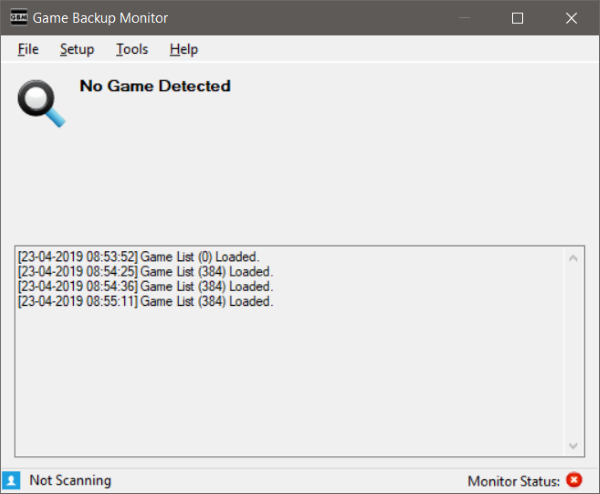
Voit luottaa tähän työkaluun, koska se säilyttää aina uusimman version tiedostoista varmuuskopiossa. Lisäksi, jos sinulla on pilvitallennussovellus asennettuna ( Google Drive , OneDrive ), voit tallentaa tiedostosi suoraan pilveen. Niiden lataaminen pilveen auttaisi sinua synkronoimaan ne tietokoneiden välillä, jos pelaat peliä useilla tietokoneilla.
2] GameSave Manager
GameSave Manager on samanlainen työkalu, jonka avulla voit luoda varmuuskopio-arkistoja pelin edistymistiedostoille. Se toimii useimpien pelien kanssa, ja voit myös luoda manuaalisia merkintöjä. Parasta työkalussa on, että se luo myös varmuuskopion pelin rekisteriarvoista edistymistiedostojen kanssa. Lisäksi voit myös luoda ajoitettuja varmuuskopioita ja työkalu varmuuskopioi automaattisesti pelin edistymisen.
Synkronointi ja linkki(Sync and link) -ominaisuuden avulla voit helposti siirtää määritetyt tallennukset mukautettuun hakemistoon symbolisten linkkien kautta. Tätä voidaan käyttää myös tiedostojen lataamiseen suoraan pilvipalveluihin, kuten Dropboxiin(Dropbox) ja Google Driveen(Google Drive) , ja ylläpitää synkronointia molempien tiedostojen välillä.
3] SaveGameBackup
SaveGameBackup on melko yksinkertainen ja luotettava työkalu. Se auttaa sinua varmuuskopioimaan pelin edistymisen, jotta voit aloittaa pelin uudelleenasentamisen jälkeen siitä, mihin jäit. Työkalu tukee pitkää pelilistaa, ja siinä on myös mahdollisuus määrittää mukautettuja merkintöjä. Se tunnistaa automaattisesti järjestelmässäsi olevat pelit ja tarjoaa sinulle varmuuskopiointivaihtoehdot.

Tiedostot varmuuskopioidaan määritettyyn paikkaan ZIP -muodossa, ja ne voidaan palauttaa helposti tällä työkalulla. Ohjelma tarjoaa myös erilaisia vaihtoehtoja ristiriitaisten varmuuskopioiden varalta. Voit valita vaihtoehdon, joka poistaa vanhojen varmuuskopioiden ohittamisen käytöstä. Tai voit yksinkertaisesti ottaa käyttöön vaihtoehdon, joka sisältää aikaleiman tiedostonimiin.
Nämä olivat siis joitain Windowsille(Windows) saatavilla olevista ilmaisista Game Backup -ohjelmistoista . Nämä työkalut ovat pakollisia jokaiselle pelaajalle. Vaikka monissa peleissä on sisäänrakennettu pilvivarmuuskopiointitoiminto, jos haluat pelata peliä, joka ei varmuuskopioi edistymistä automaattisesti, nämä työkalut voivat auttaa sinua paljon. Jos käytät jotain muuta työkalua, älä unohda mainita sitä alla olevissa kommenteissa.
Aiheeseen liittyvä(Related) : Paras ilmainen varmuuskopiointiohjelmisto Windows PC:lle(Best free backup software for Windows PC) .
Related posts
Paras ilmainen pelien tallennusohjelmisto Windows 10:lle
Parhaat ilmaiset Mountain Sports -pelit Windows 10 PC:lle
Spotifyn käyttäminen PC-peleissä Xbox Game Barin kautta Windows PC:ssä
Kuinka pelata mitä tahansa Xbox-peliä Windows 11/10 -tietokoneella
Parhaat ilmaiseksi ladattavat täysversion PC-pelit Windows 11/10:lle
Game Backup Monitorin avulla voit varmuuskopioida pelejä automaattisesti
Ilmaisia moninpelejä Windows PC:lle, jota voit pelata ystävien kanssa kotoa käsin
Luettelo parhaista peleistä Microsoft Storessa Windows 11/10:lle
Parhaat ilmaiset koripallopelisovellukset Windows 10:lle
Parhaat ilmaiset pelit, kuten Roblox for Windows 11/10 PC
Paras Scrabble Windows 10:lle
Pelit kaatuvat uusimpaan Windows 11/10 -versioon päivityksen jälkeen
Pelitila puuttuu Windows 11/10:stä
Parhaat ilmaiset piiloobjektipelit Windows 10:lle
Parhaat muotipelisovellukset Windows 10:lle
Paras ilmainen varmuuskopiointiohjelmisto Windows 11:lle
Parhaat ilmaiset shakkipelit Windows PC:lle
Parhaat ilmaiset First Person Shooter -pelit Windows 11/10:lle
Korjauskansiota ei ole olemassa - Alkuperävirhe Windows PC:ssä
Parhaat pakopelit Windows 11/10 PC:lle
